
CONTENUTO
- 1 Come rimuovere una vecchia scheda video se è necessario cambiarla
- 2 Come scegliere una nuova scheda video per il tuo computer
- 3 Come collegare una nuova scheda video a un computer
- 4 Come collegare 2 schede video a un computer
- 5 Come collegare una scheda grafica discreta a un laptop
Come rimuovere una vecchia scheda video se è necessario cambiarla
Naturalmente, prima di sostituire una scheda video, dovrai rimuovere quella vecchia, a meno che, ovviamente, non sia previsto un sistema SLI / Crossfire, quando sono coinvolti due adattatori grafici contemporaneamente. Ma oltre al chip discreto, il processore potrebbe anche avere una versione integrata, che dobbiamo anche disattivare o passare alla modalità di funzionamento della scheda video principale.
Come disabilitare la scheda video integrata sul computer e rimuovere i driver
Per utilizzare una scheda discreta come principale, molto spesso non è nemmeno necessario disattivare quella integrata. Ma se c'è un'urgente necessità di questo, allora ci sono due modi principali: usando gli strumenti standard di Windows o tramite il BIOS. Questo non funzionerà sempre e non su tutte le schede madri. In particolare, sui laptop, questo molto spesso non funziona.
In Windows, puoi disabilitare la scheda video tramite il "Gestione periferiche", che può essere chiamato tramite le "Proprietà" di "Risorse del computer".
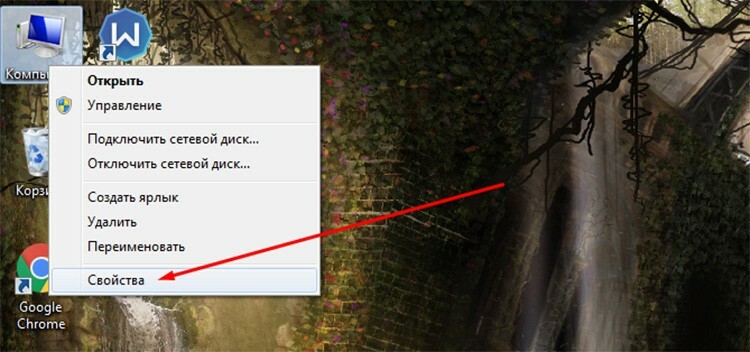
Qui dovremo andare alla sezione "Schede video" e selezionare la scheda richiesta dall'elenco. Cliccandoci sopra con il tasto destro del mouse, seleziona la voce "Disabilita" nel menu contestuale.
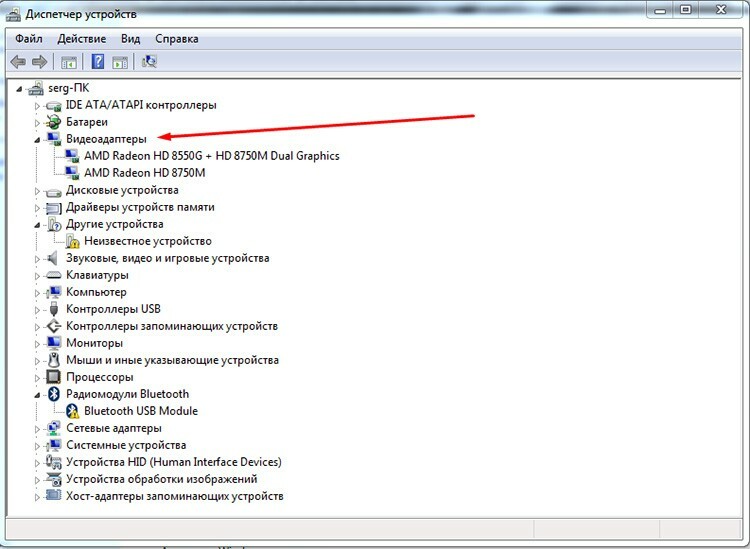
Con il BIOS, le cose sono un po' più complicate. Ci sono solo un sacco di versioni e produttori del sistema. Ciascuno utilizza i propri percorsi e il posizionamento degli elementi. Dobbiamo cercare un elemento che potrebbe essere chiamato "Display primario". Deve essere messo in modalità automatica. Inoltre, in alcune versioni del BIOS, potrebbero esserci punti separati per disabilitare la GPU. Possono essere trovati nelle sezioni Funzionalità BIOS avanzate, Periferiche integrate, GPU OnBoard e simili. Nella maggior parte dei casi, ci sono anche semplici elementi che sono responsabili della disabilitazione diretta del dispositivo nel sistema, che deve essere trasferito dallo stato Abilitato a Disabilitato. In realtà, in questo modo puoi sia spegnere che accendere la scheda video integrata nel BIOS.
Vale la pena notare che le schede video possono essere controllate utilizzando software specializzato dei produttori di chip. Ma questo sarà conveniente solo se entrambe le carte provengono dallo stesso sviluppatore.
Rimozione della vecchia scheda video
Il processo di rimozione dell'adattatore stesso non è così difficile come sembra. È necessario iniziare spegnendo l'alimentazione dell'unità di sistema. È possibile estrarre completamente il cavo dalla presa oppure disattivare l'interruttore a levetta sull'alimentatore.

Anche la rimozione del coperchio laterale è facile. Come ultima risorsa, è necessario svitare un paio di bulloni sul retro. Ma molte persone preferiscono semplicemente inserire il muro usando i fermi.
Trovare una scheda video all'interno dell'unità di sistema è facile. Di solito è la scheda più grande dopo la scheda madre. Ed è installato perpendicolarmente. Dopo aver trovato l'adattatore, è necessario trovare il cavo di alimentazione aggiuntivo da scollegare. Ma, in effetti, tali carte sono rare e appartengono principalmente al segmento dei giochi migliori.

La scheda ha due elementi di fissaggio: direttamente nello slot PCI stesso e con un bullone sul retro dell'unità di sistema. Il bullone è semplicemente svitato. E sul bus PCI è installato un blocco speciale, che non consentirà all'adattatore di uscire dallo slot in questo modo. Pertanto, il fermo deve essere spostato da parte e la scheda rimossa. Naturalmente, questo deve essere fatto con attenzione, senza violare l'integrità degli elementi e della superficie.
Come scegliere una nuova scheda video per il tuo computer
Un compito piuttosto difficile, soprattutto ai nostri tempi in cui i prezzi delle schede video aumentano quasi ogni giorno. Pertanto, devi destreggiarti tra il budget e i requisiti di base per la carta. Se il computer dovrebbe essere utilizzato come browser su Internet, per lavoro o per semplici giochi, puoi dare un'occhiata più da vicino alle carte economiche del segmento inferiore. Ad esempio, GeForce GT 710, 210, 730 di Nvidia o HD 6450, R5, R7 di AMD.

È più o meno comodo giocare a giochi relativamente nuovi su carte che costano da 8-10 mila rubli. Ci sono modelli come la GTX 1050 di Nvidia e la RX 560 di AMD. Bene, le schede video di fascia alta iniziano con un prezzo di 50.000 e fino all'infinito. GTX 1080, 1070, 2080 di Nvidia e RX Vega 56, 64 di AMD. In generale, il consiglio più semplice ed efficace su come scegliere una scheda video è stabilire chiaramente i confini dei requisiti e correlarli con il budget.
Come collegare una nuova scheda video a un computer
Non ci sono difficoltà nell'installazione, connessione e configurazione della scheda. In effetti, quanto scritto sull'estrazione vale anche qui, solo il processo viene eseguito in ordine inverso. E parleremo dell'impostazione e dell'installazione dei driver separatamente.
Installazione di una nuova scheda grafica
Inserire una nuova tavola è facile come sgusciare le pere. Ancora più facile che estrarlo. Lo installiamo semplicemente nello slot in modo che la chiave sulla parte anteriore scatti in posizione e il pannello posteriore con connettori e una barra di metallo poggi contro la nicchia. La parte piegata dovrebbe rimanere in cima. La vite in dotazione deve essere avvitata al suo interno. In teoria, l'installazione della scheda video sul computer è completa: puoi avviare il PC.
Ma dopo aver inserito la scheda video nel computer, è necessario familiarizzare con le specifiche dell'adattatore e studiare le istruzioni. Alcune schede video richiedono un'alimentazione aggiuntiva che il bus PCI non è in grado di fornire. Di solito, tali modelli hanno un connettore separato e nel kit è incluso un cavo per una connessione aggiuntiva. Si tratta di adattatori da gioco o professionali con un alto livello di prestazioni.
Come installare i driver su una scheda video
Anche questo non è difficile. Di solito nel kit è incluso un driver disc. Ma anche in questo caso è meglio andare direttamente sul sito ufficiale del produttore e scaricare i driver più recenti.
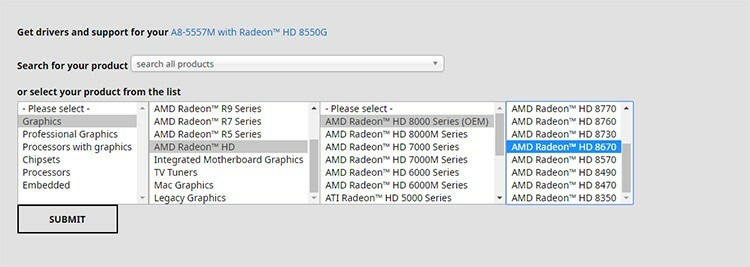
Ciò farà risparmiare tempo ed eliminerà problemi di incompatibilità. Per quanto riguarda il processo di installazione stesso, ora il pacchetto driver viene fornito in una comoda forma sotto forma di un programma di installazione, che può essere avviato con un doppio clic.
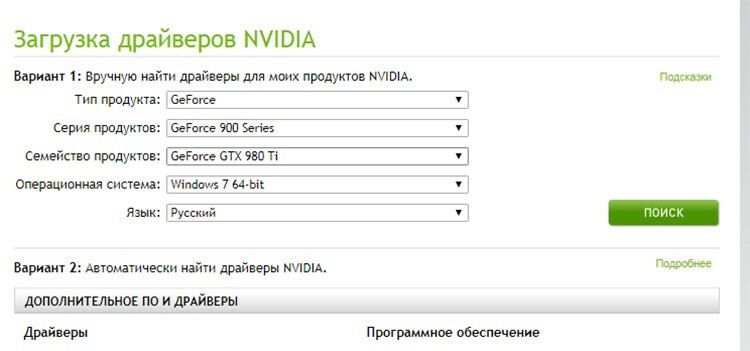
Quindi la procedura guidata di installazione guiderà automaticamente l'utente attraverso tutti i passaggi, darà la possibilità di selezionare percorsi e componenti. In generale, dopo che la scheda video è stata installata sul computer, verrà rilevata dal sistema stesso e offrirà l'installazione dei driver.
Come abilitare la scheda video integrata su un computer
Tutte le operazioni descritte sopra nella sezione sulla disabilitazione della scheda funzioneranno anche qui, con l'unica differenza che ora è necessario abilitare tutto. Cioè, quando si lavora su una scheda discreta, è necessario selezionare il secondo adattatore in Gestione dispositivi e attivarlo. Se anche i driver sono stati rimossi, la scheda video potrebbe non essere visualizzata nell'elenco, anche se ciò accade molto raramente. In ogni caso, è meglio reinstallare i driver. Ma c'è anche un avvertimento. I sistemi moderni consentono di utilizzare entrambe le schede video secondo necessità. Cioè, a bassi carichi, la scheda integrata e, di norma, più efficiente dal punto di vista energetico assume il compito. Non appena sono necessarie più risorse, ne viene utilizzata una discreta e non è necessario modificare nulla in questo duetto particolarmente richiesto: che senso ha disabilitare la scheda integrata, se non funziona comunque, quando viene accesa per più potente? D'altra parte, con attività meno dispendiose in termini di risorse, al contrario, consente di risparmiare energia elettrica.
Come collegare 2 schede video a un computer
È possibile collegare due schede a un PC per implementare due tipi principali di attività: visualizzare separatamente su due monitor da ciascuna scheda e utilizzare le capacità di entrambe le schede per calcolare la fisica, ad esempio per un gioco. Consideriamo entrambe le opzioni in modo più dettagliato.

Come collegare due schede video a un computer per più monitor
Per inviare i dati da ciascuna scheda separatamente al proprio monitor, la scheda madre deve supportare questa funzionalità. Non è richiesta alcuna tecnologia speciale per questo. Anche gli adattatori possono essere diversi. Naturalmente, prima di mettere due schede video su un computer, devi assicurarti che ci siano abbastanza slot per loro. È possibile determinare cosa verrà visualizzato direttamente nel sistema operativo stesso nel menu delle impostazioni dello schermo.
Collegamento di una coppia di SLI/CrossFire per aumentare le prestazioni del computer
SLI e CrossFire sono due tecnologie adiacenti e concorrenti. Sono progettati per combinare le capacità fisiche di due o più schede video per migliorare l'efficienza dei calcoli grafici 3D.

A differenza della semplice uscita su due monitor diversi da un adattatore separato, ci sono requisiti per le schede stesse e per il sistema nel suo insieme:
- la scheda madre deve avere due o più slot PCI Express, oltre a supportare la capacità di funzionare tramite SLI o CrossFire;
- alimentatore con un'elevata riserva di potenza - almeno 550 W;
- l'adattatore video stesso deve essere in grado di funzionare in modalità SLI / CrossFire.
Queste modalità vengono utilizzate più spesso per aumentare la qualità dell'immagine nei giochi. La connessione viene effettuata utilizzando due slot PCI-E posizionati uno accanto all'altro. Per sincronizzare il lavoro, le schede sono collegate con un ponte speciale.

Lo scambio, ovviamente, può essere organizzato senza di esso, tramite il bus PCI-E stesso, ma in questo caso si perde circa il 10-15% delle prestazioni. Il numero di slot PCI-E determina quante schede grafiche possono essere collegate alla scheda madre.
Come collegare una scheda grafica discreta a un laptop
Esistono due modi per installare una scheda grafica in un laptop: tramite la porta Mini PCIe interna o utilizzando una docking station. Entrambi i metodi richiederanno un forte investimento, quindi chi potrebbe averne bisogno rimane in dubbio. Vale la pena notare che prima di implementare un sistema grafico esterno, in particolare per le schede AMD, è necessario disabilitare la scheda grafica integrata sul laptop.

La docking station utilizza l'interfaccia Thunderbolt, una creazione congiunta di Apple e Intel. Per collegare una scheda video esterna a un laptop tramite una docking station, è necessario un laptop con un'interfaccia Thunderbolt, una scheda video e la docking station stessa. E ora alcuni numeri: una docking station già pronta con una scheda già installata come GeForce GTX 1070 costerà circa 50.000 rubli.

Le stazioni meno semplici senza adattatori video installati costeranno circa 15-20 mila più il costo della scheda video selezionata. È possibile aumentare le prestazioni del sistema grafico in questo modo ed è possibile, ma tutto dipende dal processore, che semplicemente non puoi sostituire su un laptop.

La seconda opzione, come abilitare una scheda video discreta su un laptop, è una connessione Mini PCI: un po' meno costosa, ma un po' difficile fisicamente. Innanzitutto, devi smontare il laptop e trovare lo slot Mini PCIe. Molto spesso, viene inserito un modulo Wi-Fi e, se c'è solo una porta, dovrai donare una rete wireless. Quindi abbiamo bisogno di un set di adattatori e cavi con cui tireremo fuori lo slot della scheda video. I nostri amici cinesi del più famoso negozio online hanno fatto del loro meglio e hanno fornito un assemblaggio già pronto. Si chiama EXPGDC. Include un adattatore da Mini PCIe a PCIe 16, un set di cavi dati e di alimentazione. Il costo del kit è di circa 2500 - 3000 rubli. La scheda video va acquistata separatamente. La soluzione non è adatta a tutti i sistemi, quindi prima di acquistarla è meglio familiarizzare prima con quei modelli compatibili.
Se possiedi metodi speciali per collegare le schede video a un computer, puoi condividerli in sicurezza nei tuoi commenti.



